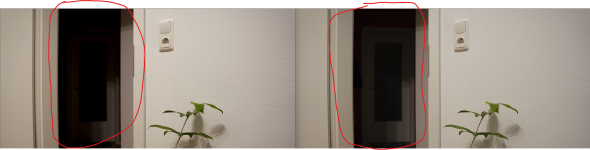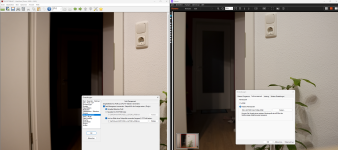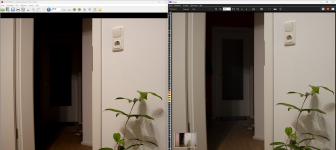Spassmuskel
Lt. Commander
- Registriert
- Mai 2013
- Beiträge
- 1.200
Hallo zusammen,
ich spiele momentan mit meiner neuen Sony 7CII herum und teste gerade HEIF vs. JPEG. Aufgrund der kleineren Dateien möchte ich eigentlich HEIF mit 4:2:0 nutzen (...4:2:2 wird ja sehr mau unterstützt).
Nun ist mir aber aufgefallen, dass die Bilder, welche ich in HEIF mache, am PC bei dunklen Bereichen deutlich weniger Details zeigenals die mit JPEG.
Schaue ich die Bilder auf dem Monitor der Kamera oder dem Sucher an, sind beide Bilder identisch. Am PC (Windows 11), egal ob in der Windows Fotoanzeige oder XnView saufen die Details in den Schatten ab. Ich habe mal einen Screenshot zum Vergleich angehangen (links HEIF, recht JPEG). An der Tür (siehe Markierung) im Hintergrund ist es ersichtlich. Belichtungszeiten etc. waren dabei identisch.
Muss ich bei Windows noch etwas einstellen? Eine Art Farbprofil evtl.? Die Plugins zum Anzeigen der Dateien sind schon installiert.
ich spiele momentan mit meiner neuen Sony 7CII herum und teste gerade HEIF vs. JPEG. Aufgrund der kleineren Dateien möchte ich eigentlich HEIF mit 4:2:0 nutzen (...4:2:2 wird ja sehr mau unterstützt).
Nun ist mir aber aufgefallen, dass die Bilder, welche ich in HEIF mache, am PC bei dunklen Bereichen deutlich weniger Details zeigenals die mit JPEG.
Schaue ich die Bilder auf dem Monitor der Kamera oder dem Sucher an, sind beide Bilder identisch. Am PC (Windows 11), egal ob in der Windows Fotoanzeige oder XnView saufen die Details in den Schatten ab. Ich habe mal einen Screenshot zum Vergleich angehangen (links HEIF, recht JPEG). An der Tür (siehe Markierung) im Hintergrund ist es ersichtlich. Belichtungszeiten etc. waren dabei identisch.
Muss ich bei Windows noch etwas einstellen? Eine Art Farbprofil evtl.? Die Plugins zum Anzeigen der Dateien sind schon installiert.